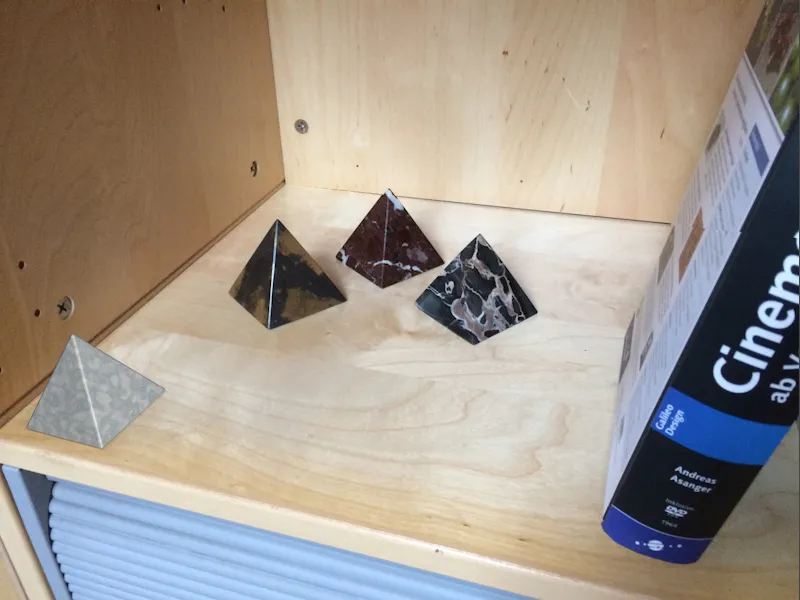Ως προβληματικές μπορεί να αποδειχθούν οι οπτικές παραμορφώσεις, για παράδειγμα, κατά την κινηματογράφηση. Όσο μικρότερη είναι η εστιακή απόσταση, τόσο πιο έντονος είναι ο παραμορφωτικός αποτέλεσμα προς τις άκρες, γεγονός που σημαίνει ότι πρέπει να αποφασίσουμε εάν το αρχικό υλικό είναι άμεσα χρήσιμο ή αν απαιτείται προεπεξεργασία της εικόνας ή του φιλμ ή προσαρμογή των στοιχείων 3D. Σε αυτό το εγχειρίδιο παρουσιάζω και τις δύο προσεγγίσεις. Ως αφετηρία χρησιμοποίησα μια απλή εγγραφή από smartphone.
Τα έργα Cinema 4D, η αρχική εικόνα και το δημιουργηθέν προφίλ φακού βρίσκονται όπως πάντα στα υλικά εργασίας αυτού του εγχειριδίου.
Προετοιμασία του εργαλείου παραμόρφωσης φακού
Σε αντίθεση με το Motion-Tracking ή τη βαθμονόμηση ενός φακού μηχανής, για τη δημιουργία ενός προφίλ φακού στο Cinema 4D δεν υπάρχει ξεχωριστό αντικείμενο, αλλά μόνο το εργαλείο Linsenverzeichnung που βρίσκεται στο μενού Εργαλεία.

Το εργαλείο προσφέρει στον διάλογο ρυθμίσεών του ό,τι απαιτείται για τη δημιουργία του προφίλ φακού. Στην Εικόνα-σελίδα βρίσκουμε τις βασικές ρυθμίσεις για την εμφάνιση της εικόνας που έχουμε φορτώσει. Αυτό γίνεται όπως συνήθως μέσω του κουμπιού δίπλα από το Εικόνα-πεδίο.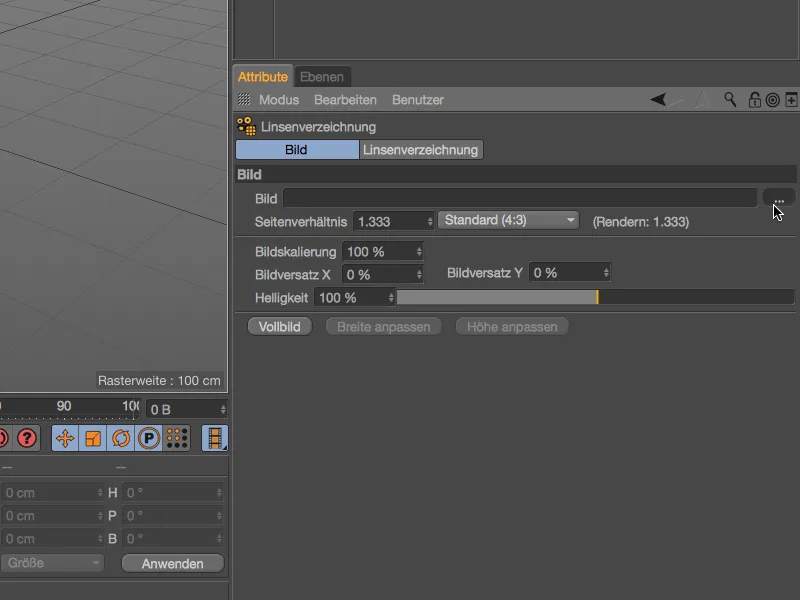
Μέσω του διαλόγου επιλογής φορτώνουμε το υλικό εικόνας για τον προσδιορισμό της παραμόρφωσης στο Εικόνα-πεδίο του εργαλείου Linsenverzeichnungs-.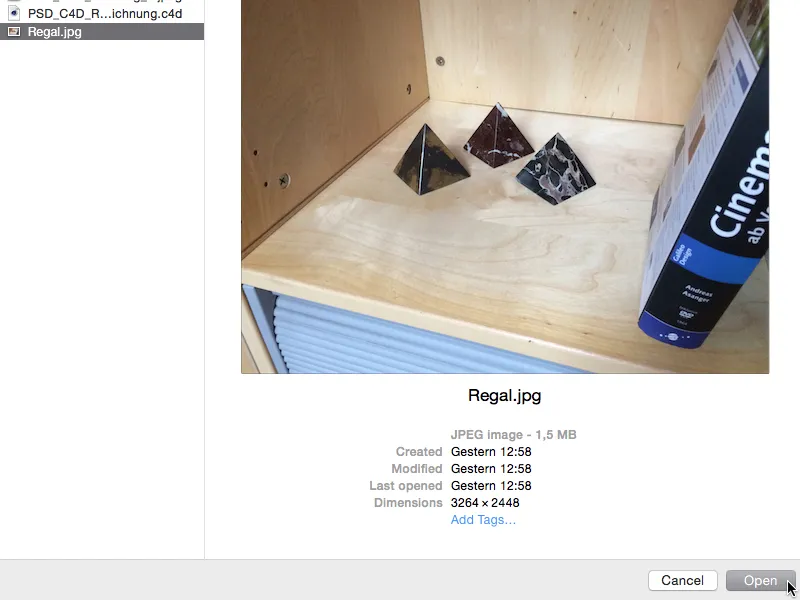
Αν δεν έχει ρυθμιστεί ήδη σωστά, η αναλογία <<εικόνας-προς-ύψος>> προσαρμόζεται στη φορτωμένη εικόνα. Παρ' όλα αυτά, δεν βλάπτει να ελέγξουμε αυτήν τη ρύθμιση μετά την εισαγωγή.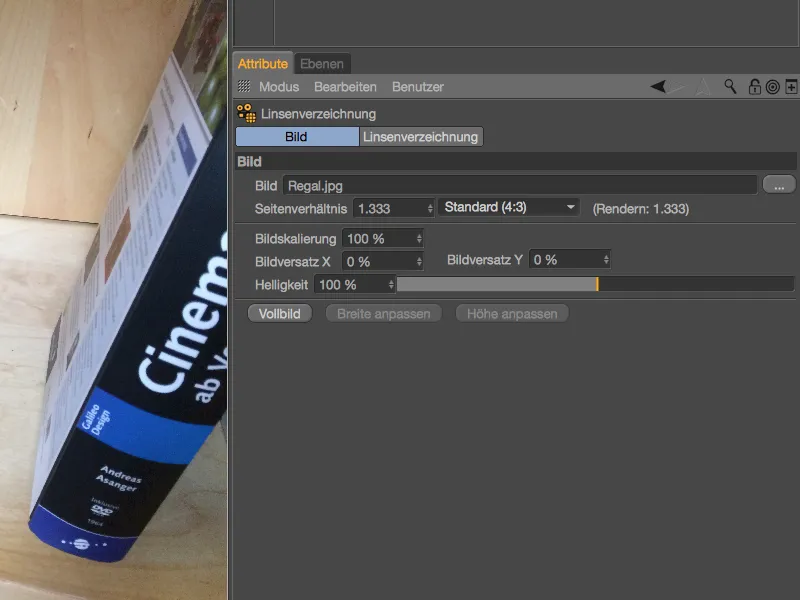
Δημιουργία του προφίλ φακού
Στη σελίδα Εικόνα-βρίσκονται οι λειτουργίες για τον προσδιορισμό του φακού ή για τον υπολογισμό του προφίλ φακού. Ο προσδιορισμός της παραμόρφωσης πραγματοποιείται μέσω των επίπεδων n-σημείων, τα οποία τοποθετούμε σε κατάλληλα σημεία στην εικόνα στην προβολή του επεξεργαστή. Κάνοντας κλικ στο κουμπί Προσθήκη n-σημείου, δημιουργούμε την πρώτη γραμμή για την εικόνα μας.
Αυτή η πρώτη n-σημείο βρίσκεται κατά προσέγγιση στο κέντρο της προβολής του επεξεργαστή μας, όπου μπορούμε να την επεξεργαστούμε με τα πορτοκαλί σημεία λαβών. Καθώς το υπόβαθρο της φορτωμένης εικόνας είναι αρκετά φωτεινό, σκουραίνουμε προσωρινά την εικόνα κατά τη διάρκεια της εργασίας μας με τα n-σημεία.
Γι' αυτό προσαρμόζουμε τη φωτεινότητα της φορτωμένης εικόνας σε περίπου 10% έως 15% στη Εικόνα-σελίδα του διαλόγου ρυθμίσεων.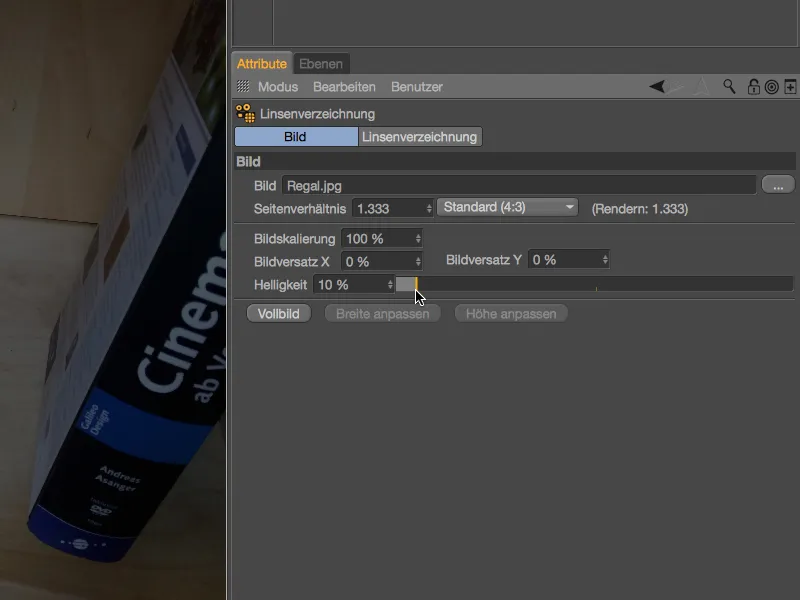
Τώρα είναι πολύ πιο εύκολο να εντοπίσουμε τα n-σημεία μπροστά από την εικόνα, ενώ τα σχετικά στοιχεία της εικόνας είναι εξίσου ορατά. Για το πρώτο μου n-σημείο, επέλεξα την κάτω γωνία της επάνω επένδυσης του ραφιού. Κατά τη μετακίνηση των σημείων, η λειτουργία μεγεθυντικού φακού μας δείχνει μεγαλυμένη τη θέση του σημείου.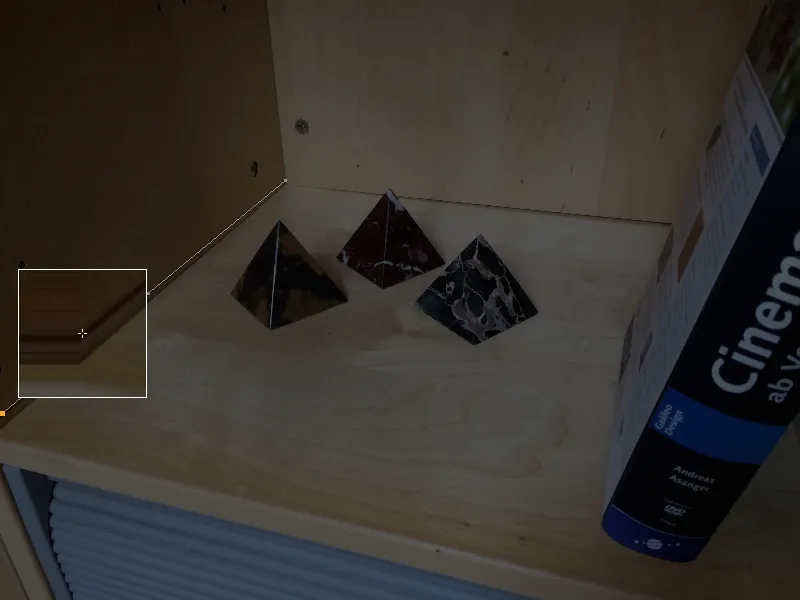
Καθώς στην αρχική μου εικόνα δεν υπάρχει έντονη παραμόρφωση, μπορούμε να αντιγράψουμε αρκετά καλά την κάμψη της γωνίας της εικόνας με τα τρία σημεία της n-σημείου. Μπορείτε επίσης να δημιουργήσετε επιπλέον σημεία με ένα κλικ στην επιθυμητή θέση της γραμμής, πατώντας παράλληλα το πλήκτρο Ctrl ή Cmd.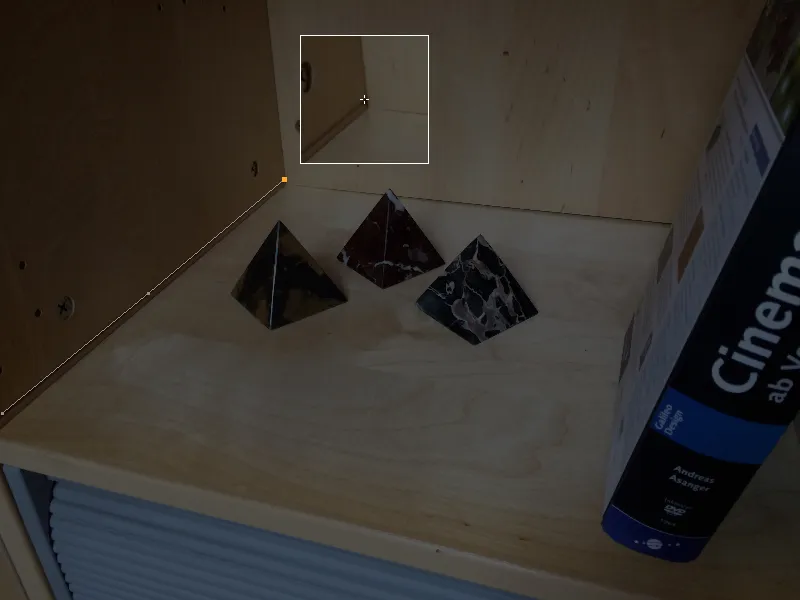
Το πρώτο n-σημείο είναι τοποθετημένο σωστά, επομένως από το κουμπί Προσθήκη n-σημείου στον διάλογο ρυθμίσεων φροντίζουμε να φέρουμε άλλη μια n-σημείο στην προβολή.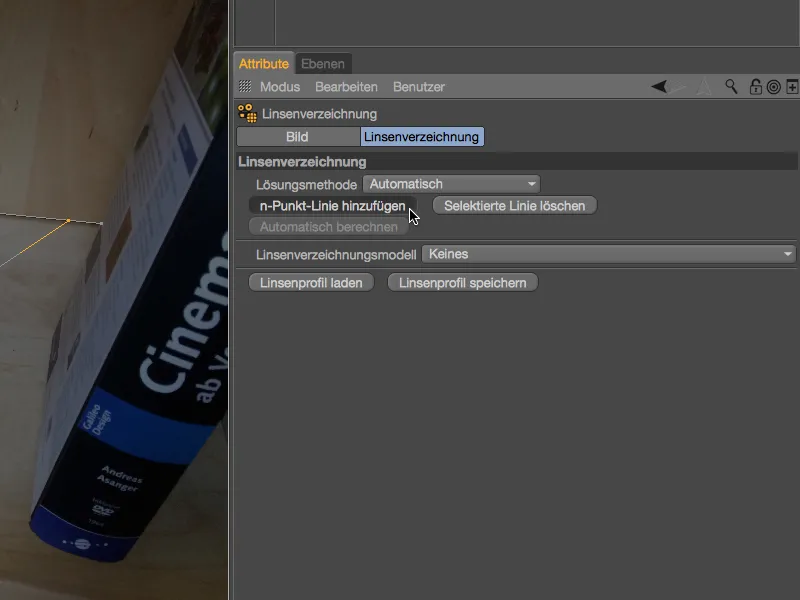
Αφού δημιουργήσουμε μια κλίση γραμμή με το πρώτο n-σημείο, η δεύτερη γραμμή αναμένεται να καλύψει το πλάτος της εικόνας όσο το δυνατόν περισσότερο. Στην περίπτωσή μας, αυτό σημαίνει από την πίσω γωνία κάτω αριστερά …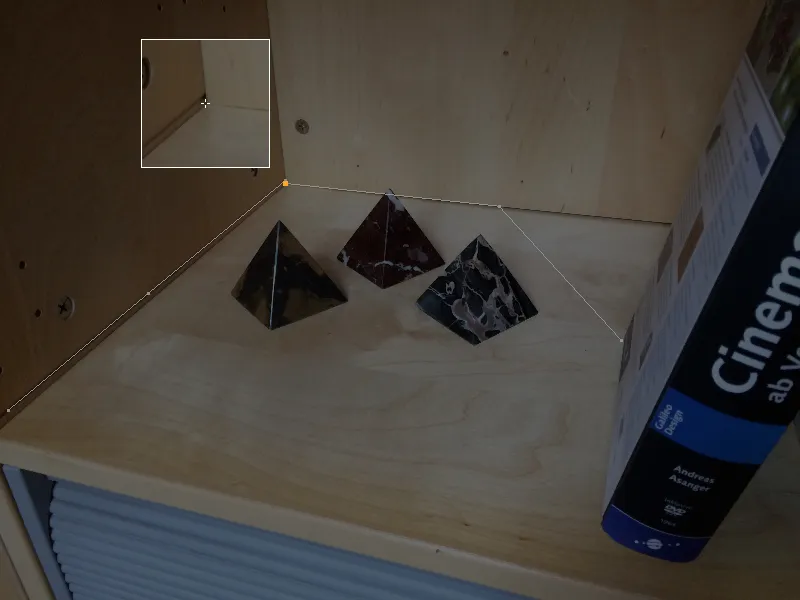
… μέχρι το σημείο που το βιβλίο καλύπτει τη γωνία.
Περισσότερες ενσωματωμένες γραμμές n-σημείων δεν σημαίνουν πάντα μια επιτακτικά καλύτερη επίδοση. Περιοριζόμαστε στις γραμμές κάμψης στην εικόνα που είναι πραγματικά ξεκάθαρες και καλύπτουν όσο το δυνατόν περισσότερα τμήματα της εικόνας. Φυσικά, αυτό συμπεριλαμβάνει την πίσω γωνία της βιβλιοθήκης …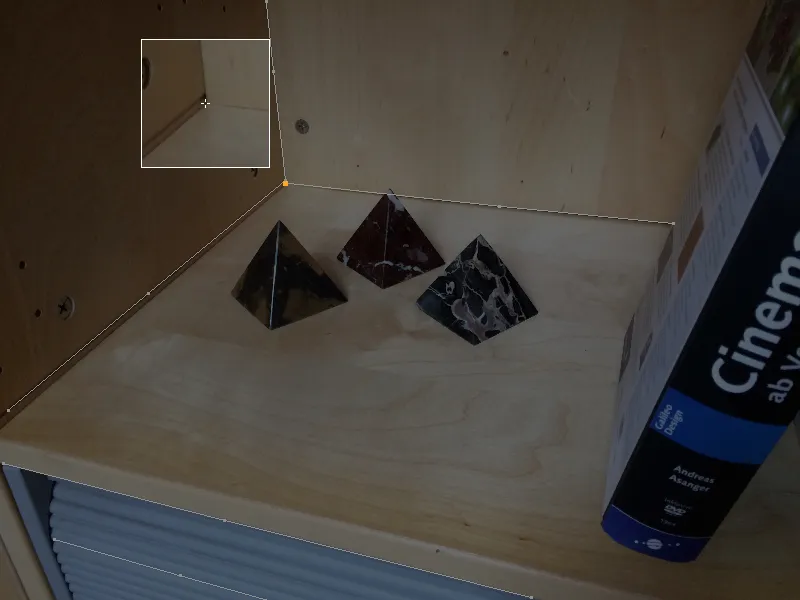
… καθώς και τα μπροστινά κορυφώματα της ράφι σας …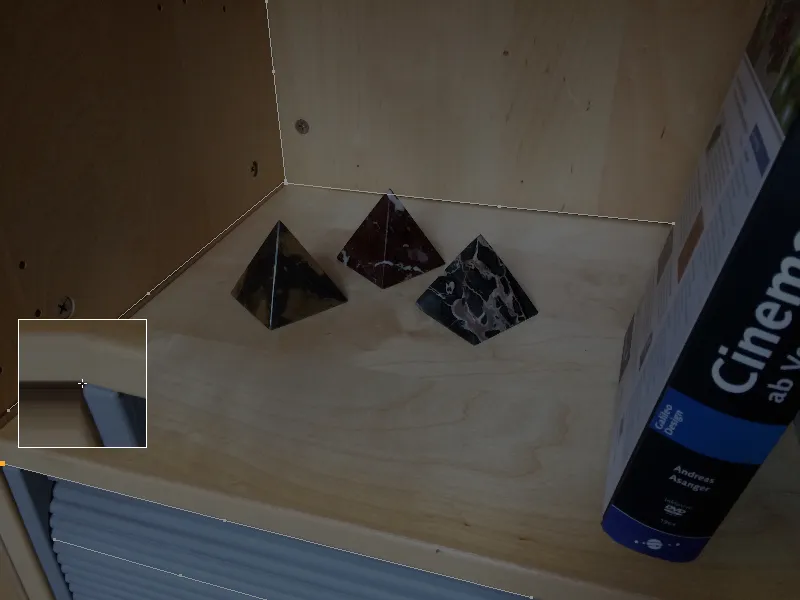
... καθώς και τα πτυχώματα του ρολού ραφιών, όπου αυτά ξεχωρίζουν επαρκώς από το φόντο για τη σχεδίαση των γραμμών n σημείων.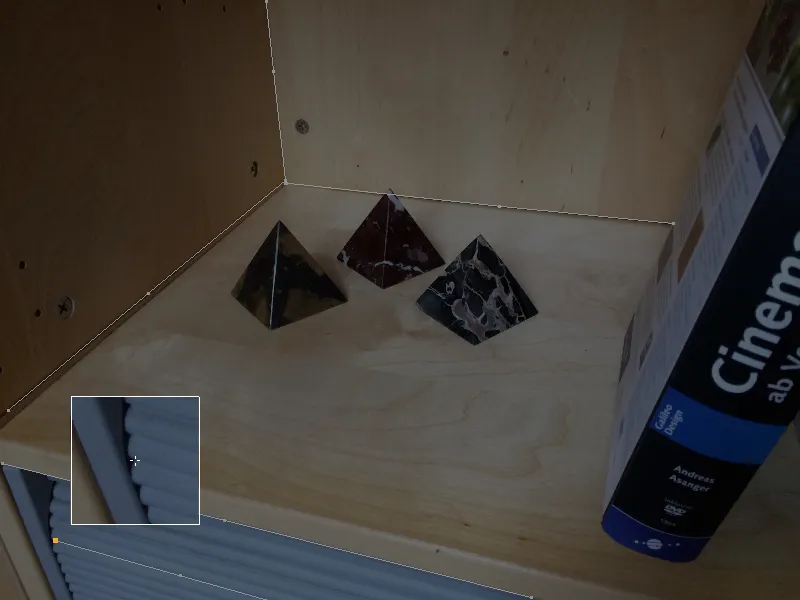
Δεδομένου ότι γνωρίζουμε ότι οι παραμορφώσεις των οπτικών φακών αυξάνονται προς τις άκρες, είναι φυσικά σημαντικό, κυρίως εκεί, να αναζητούμε κατάλληλα σημεία για τις γραμμές n σημείων μας.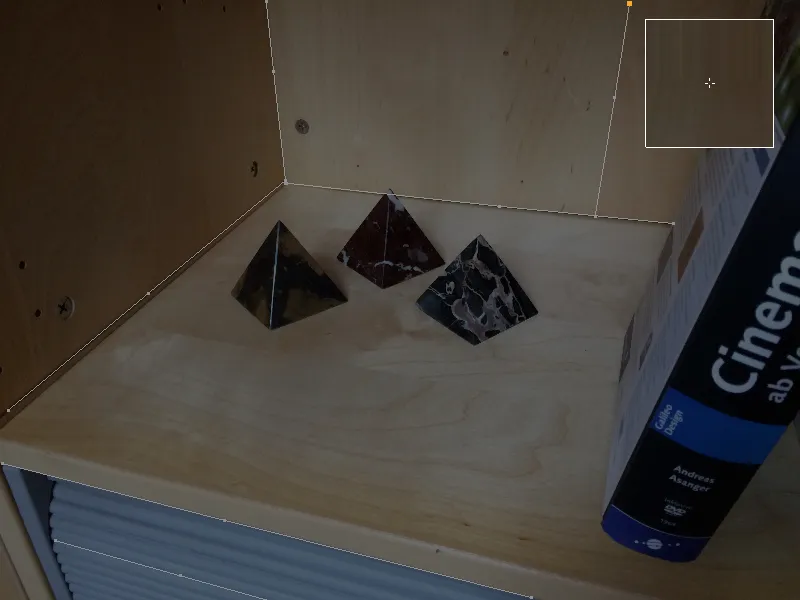
Όταν τελικά όλοι οι σημαντικοί τομείς της εικόνας είναι εξοπλισμένοι με γραμμές n σημείων, υπολογίζουμε το προφίλ φακού βάσει αυτών των πληροφοριών.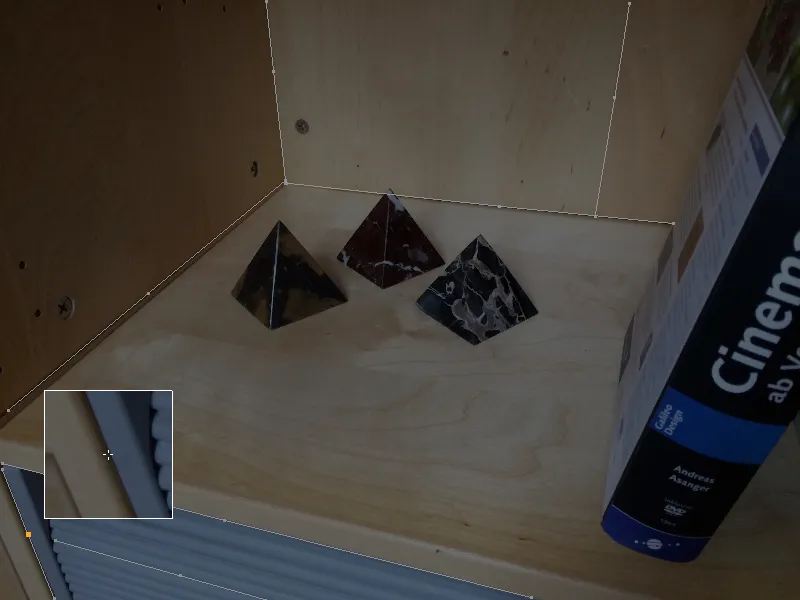
Για το σκοπό αυτό, στον διάλογο ρύθμισης του εργαλείου παραμόρφωσης φακού στη σελίδα παραμορφωσης φακού, βρίσκουμε ένα μενού με κοινά μοντέλα παραμόρφωσης φακών. Για τη λήψη μας με smartphone επιλέγουμε το μοντέλο 3DE Standard Classic.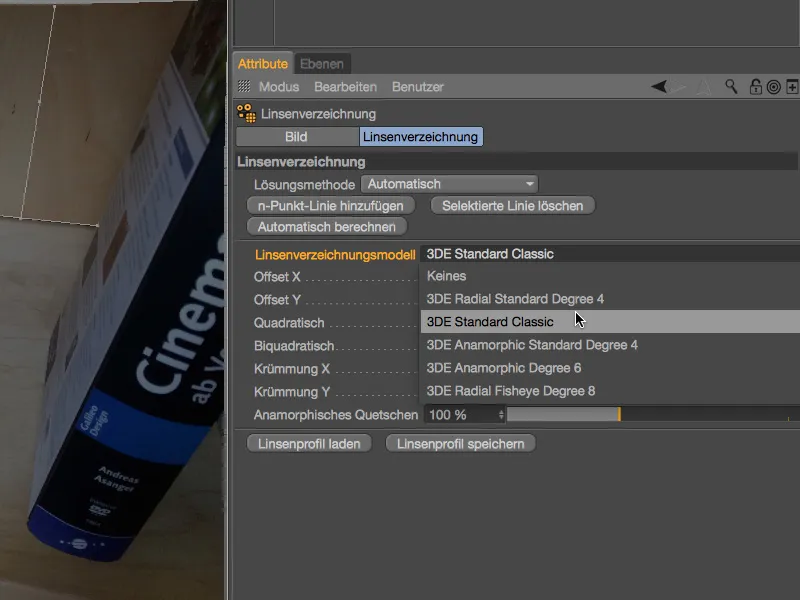
Μετά από κλικ στο κουμπί Αυτόματος υπολογισμός, εισάγουμε τις παραμέτρους παραμόρφωσης φακού που υπολογίστηκαν από τις γραμμές n σημείων.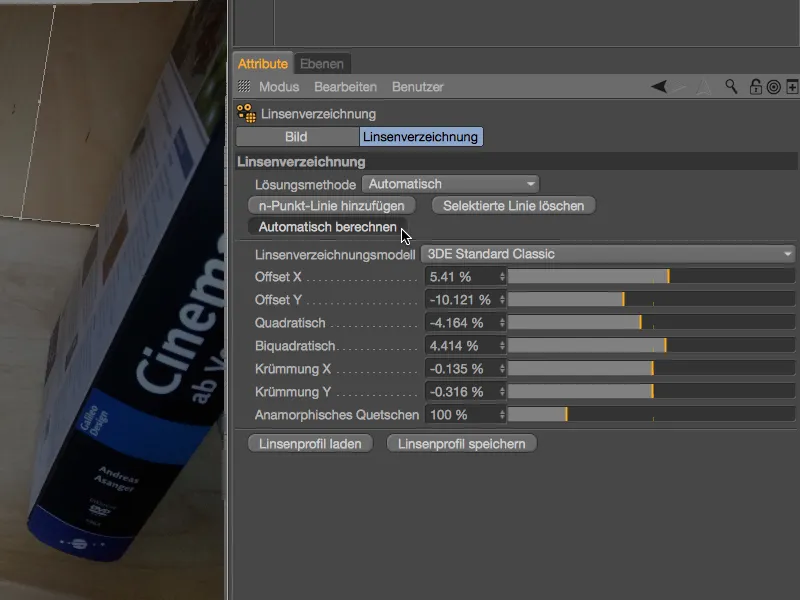
Στην προβολή επεξεργαστή, είναι εμφανείς οι παραμορφώσεις στο λικνίδιο σχήματος στις άκρες. Επίσης, είναι εμφανές: επειδή δεν παρείχαμε σχεδόν καμία πληροφορία για τη δεξιά άκρη σε μορφή γραμμών n σημείων, δεν υπάρχει σχεδόν καμία παραμόρφωση εκεί. Για τις δικές μας ανάγκες, όμως, αρκεί η εξαιρετικά καλή κάλυψη στον κύριο τομέα δράσης.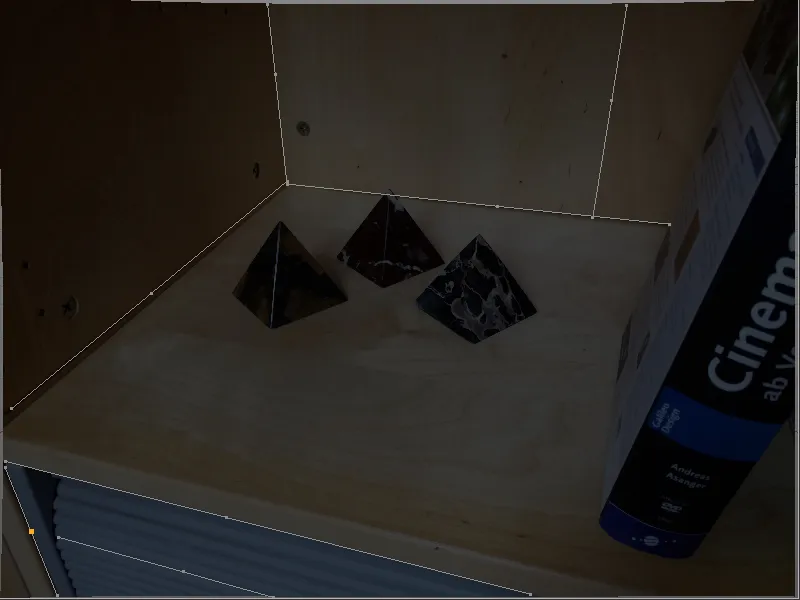
Το τελικό μας προφίλ φακού μπορούμε τώρα αφενός, όπως φαίνεται στην προβολή επεξεργαστή, να το χρησιμοποιήσουμε για την αποστράγγιση της αρχικής εικόνας. Από την άλλη μεριά, μπορούμε να παραμορφώσουμε εύκολα τα στοιχεία 3D στις αντίστοιχες περιοχές, ώστε να τα προσαρμόσουμε στην αναλλοίωτη αρχική εικόνα.
Προτού δοκιμάσουμε σύντομα και τις δύο παραλλαγές σε αυτό το φροντιστήριο, αποθηκεύουμε το προφίλ φακού μέσω του αντίστοιχου κουμπιού.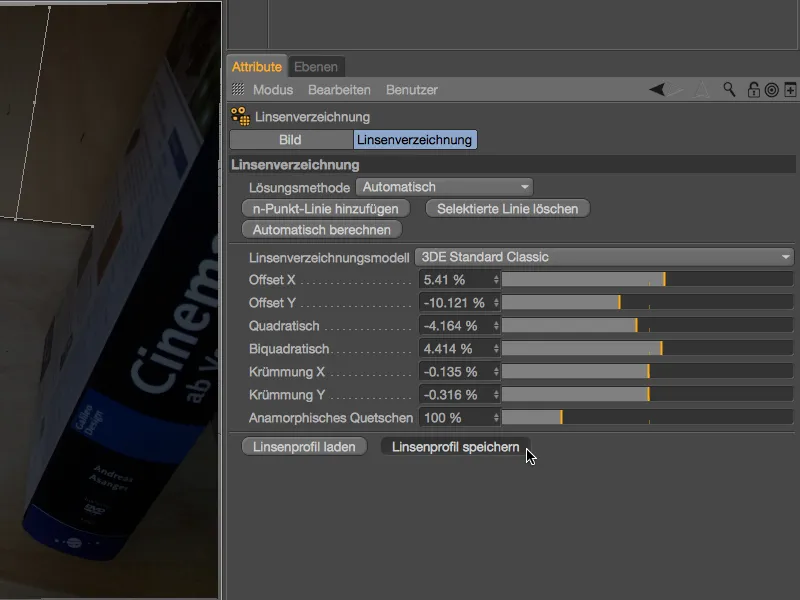
Για να είναι αναγνωρίσιμο ότι το πρόσφατα δημιουργημένο μας προφίλ φακού ανήκει στη φωτογραφία του ράφιου, έχει νόημα να κρατήσουμε αυτή την πληροφορία και στο όνομα αρχείου που χρησιμοποιείται.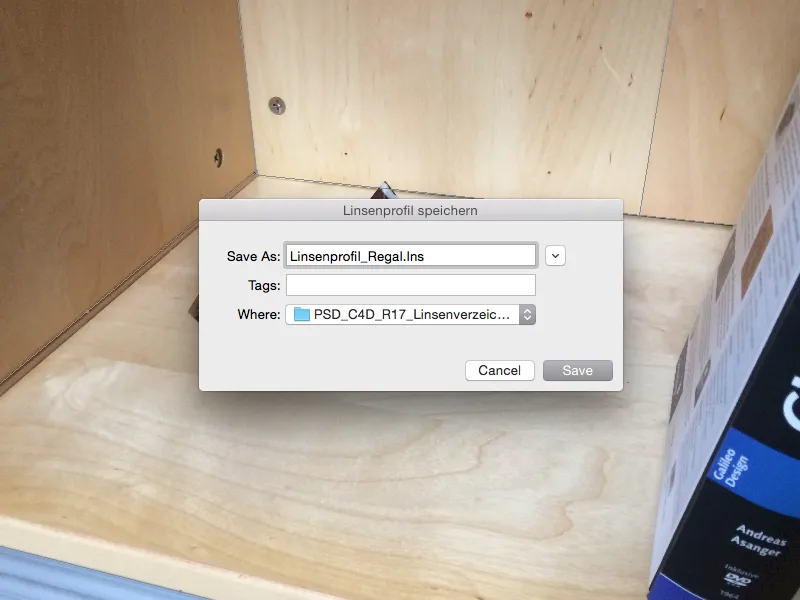
Χρήση του προφίλ φακού για την αποστράγγιση μιας λήψης
Ακόμη κι αν βλέπουμε ακόμη την αποστραγγισμένη λήψη στην προβολή επεξεργαστή: Αυτό συμβαίνει αποκλειστικά λόγω του εργαλείου παραμορφωσης φακού και δεν αποτελεί ακόμη μέρος της σκηνής μας. Για να χρησιμοποιήσουμε την εικόνα ως φόντο σε μια σκηνή, πρέπει να το επιτύχουμε μέσω της βαθμονόμησης της κάμερας σε συνδυασμό με ένα αντικείμενο φόντου.
Για τη βαθμονόμηση της κάμερας, υπάρχει ένα πλήρες φροντιστήριο στο PSD-tutorials.de, γι' αυτό εστιάζω εδώ μόνο στις λειτουργίες που είναι σημαντικές για την παραμόρφωση του φακού. Για την βαθμονόμηση της κάμερας δημιουργούμε ένα αντικείμενο κάμερας και του αναθέτουμε μέσω του αναδυόμενου μενού με δεξί κλικ ή μέσω του μενού Tags>CINEMA 4D Tags του διαχειριστή αντικειμένων, ένα tag για τη βαθμονόμηση της κάμερας.
Στον διάλογο ρύθμισης του tag για τη βαθμονόμηση της κάμερας, ανοίγουμε τη σελίδα Εικόνα και φορτώνουμε τη λήψη του ραφιού μας στο πεδίο Εικόνα. Στο δεύτερο τμήμα του διαλόγου, βρίσκουμε το πεδίο Προφίλ φακού, μέσω του οποίου ενεργοποιούμε τον διαχειριστή αρχείων με τον δεξί φορτωμένο κουμπί...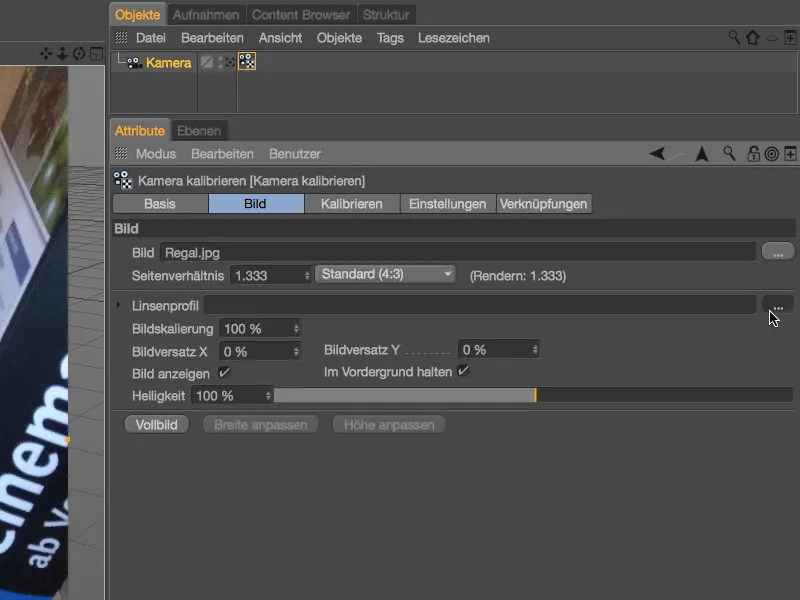
... και φορτώνουμε το αποθηκευμένο από εμάς προφίλ φακού για τη λήψη του ραφιού.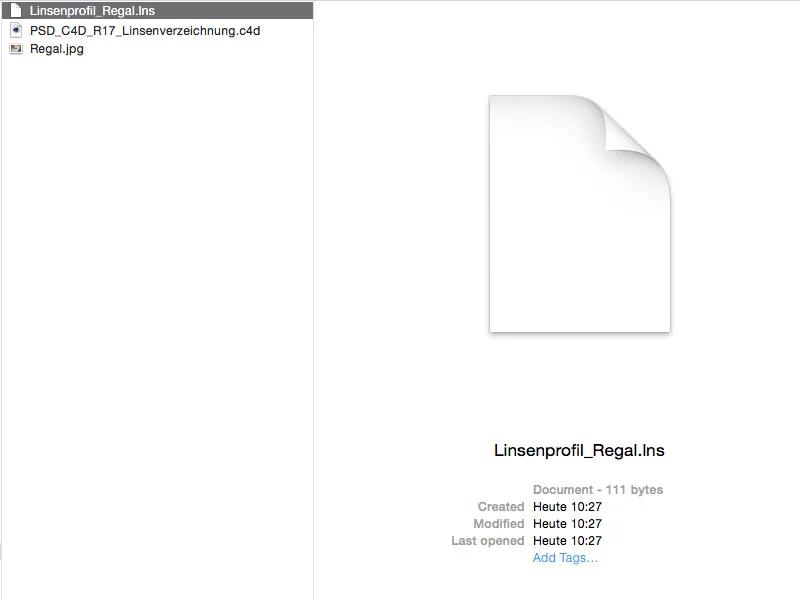
Χάρη στο φορτωμένο προφίλ φακού μπορούμε να χρησιμοποιήσουμε την αποστραγγισμένη εικόνα για τη βαθμονόμηση της σκηνής.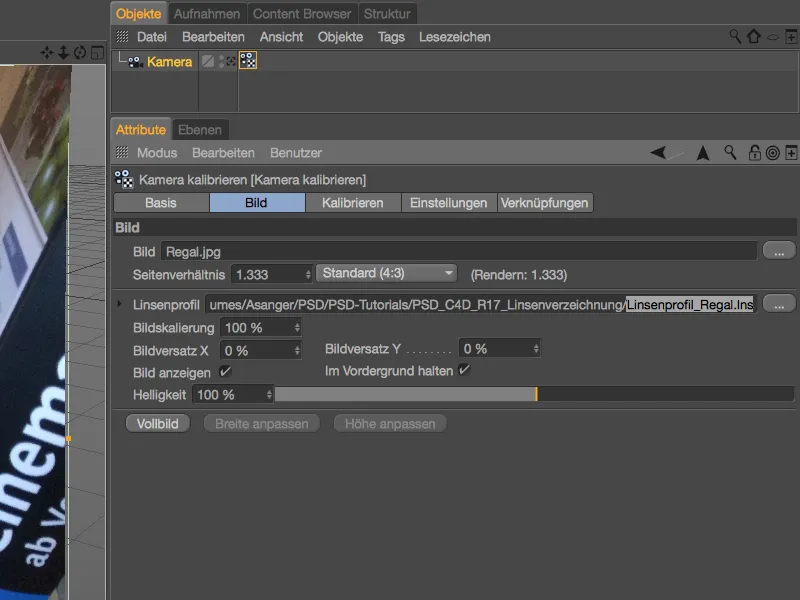
Αφήνουμε προς το παρόν τη βαθμονόμηση στην άκρη και ασχολούμαστε με το πώς θα ενσωματώσουμε την αποστραγγισμένη εικόνα κατά την επεξεργασία στη σκηνή. Δημιουργούμε ένα αντικείμενο φόντου με το δικό του χαρτοφυλάκιο μέσω του κουμπιού Αντικείμενο φόντου στη σελίδα Καλιμπράριση., συμπεριλαμβανομένης της λήψης του ραφιού μας ως εκχωρημένου υλικού.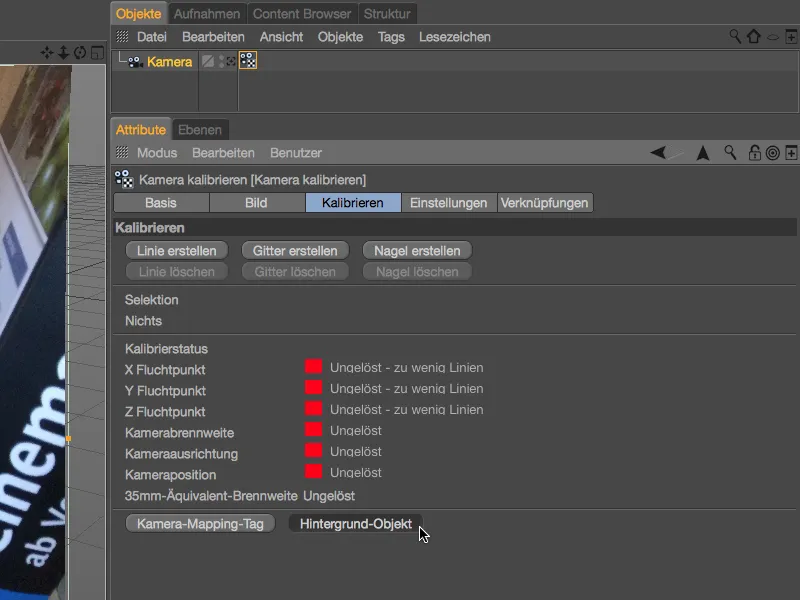
Ανοίγουμε το Υλικό μέσω του Διαχειριστή ιδιοτήτων και εντοπίζουμε στο Κανάλι Χρώματος την Υφή που συνδέεται με τη λήψη του ραφιού μας, αλλά ακόμη στην παραμορφωμένη της μορφή. Για να αποστραγγίσουμε αυτήν την υφή με το προφίλ φακού μας, φορτώνουμε τον Σέιντερ παραμόρφωσης φακού μέσω του μενού βελού Εφέ.
Τώρα μπορούμε επιτέλους να χρησιμοποιήσουμε το εξυμνημένο υλικό εικόνας και κατά την απεικόνιση. Για την βαθμονόμηση της σκηνής ή της κάμερας για την ενσωμάτωση των 3D στοιχείων έχουμε ήδη την απεικόνιση στο Καλιμπράρισμα_κάμερας ετικέτα.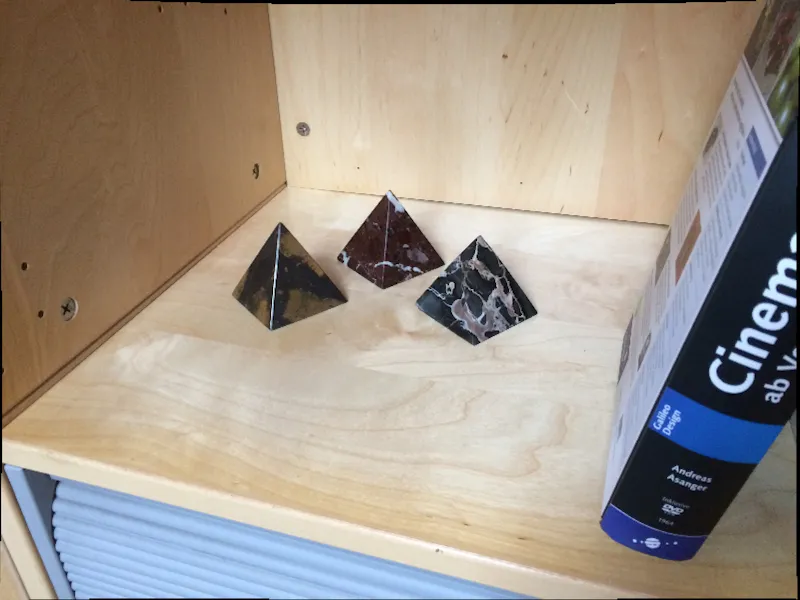
Ανάλογα με το Καλιμπράρισμα_κάμερας μπορούμε επίσης να χρησιμοποιήσουμε τα από εμάς δημιουργημένα προφίλ φακού για την απεξάρτηση του Footage-υλικού στον Motion-Tracker για την απεικόνιση. Μέσω της απεξάρτησης λαμβάνουμε επίσης καλύτερα αποτελέσματα παρακολούθησης.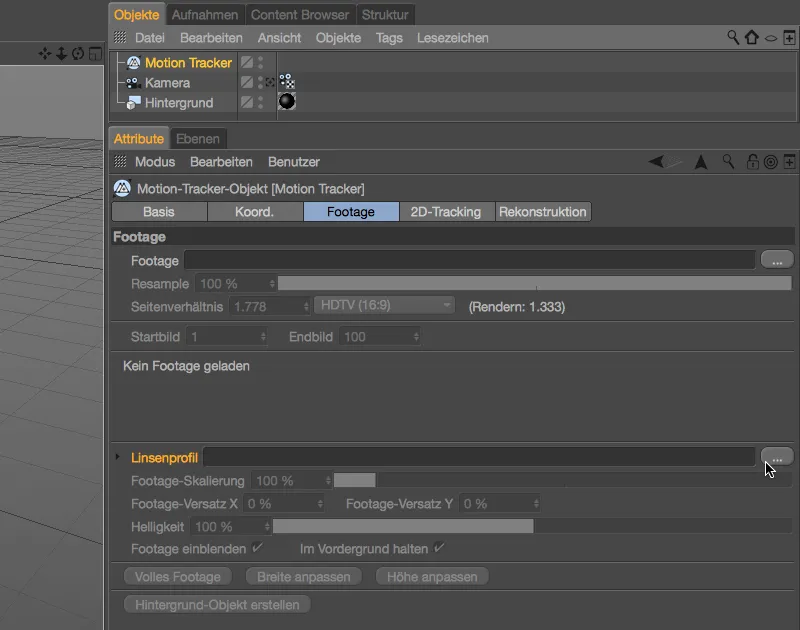
Χρήση του προφίλ φακού για την παραμόρφωση της 3D σκηνής
Όπως αναφέρθηκε, μπορούμε να χρησιμοποιούμε το από εμάς δημιουργημένο προφίλ φακού επίσης για την ελαφριά παραμόρφωση των στοιχείων 3D, προκειμένου να προσαρμοστούν στην πρωτότυπη λήψη. Σε αυτήν την περίπτωση αποφεύγουμε φυσικά την απεξάρτηση της εικόνας στο ετικέτα Καλιμπράρισμα_κάμερας και επίσης στο Υλικό για το φόντο.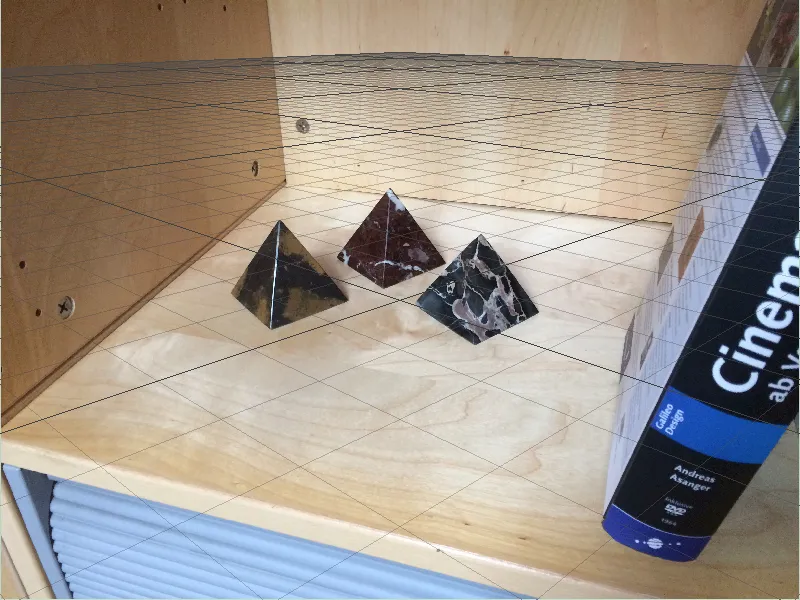
Για αυτό το δεύτερο παράδειγμα, έχω διαγράψει το αντικείμενο του φόντου και στις ρυθμίσεις της ετικέτας Καλιμπράρισμα_κάμερας έχω αφαιρέσει το προφίλ φακού που είχε ληφθεί για την απεξάρτηση.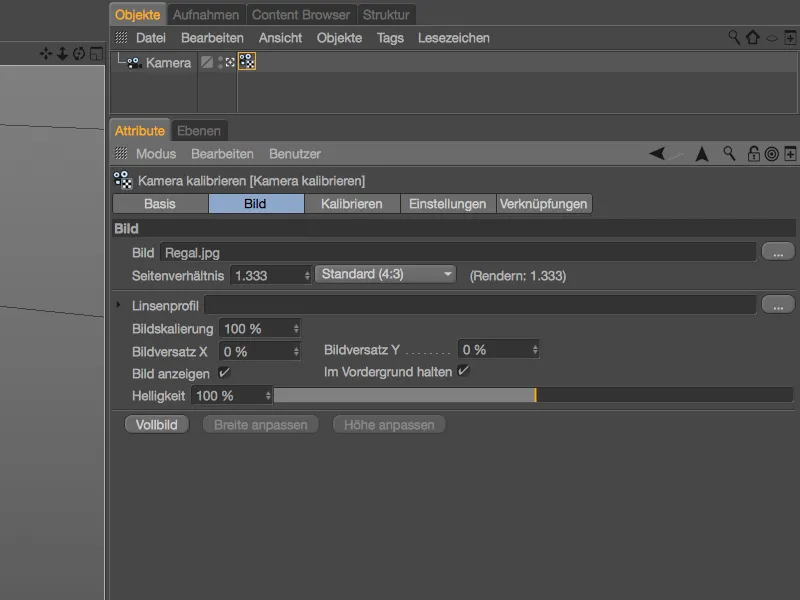
Η βαθμονόμηση της κάμερας ή της σκηνής γίνεται λοιπόν με βάση την πρωτότυπη λήψη. Στο επίπεδο της επιφάνειας της βιτρίνας βρίσκεται το ορισμός_επιφάνειας για τον καθορισμό του άξονα_X- και του άξονα_Z. Το καρφί για τον καθορισμό της αφετηρίας της σκηνής έχω τοποθετήσει στη γωνία πίσω αριστερά.
Για την απεικόνιση του φόντου δεν χρειαζόμαστε επίσης υλικό εικόνας που έχει απελευθερωθεί. Μπορείτε είτε να δημιουργήσετε ένα εντελώς νέο αντικείμενο φόντου με το κουμπί Δημιουργία φόντου στην ετικέτα Καλιμπράρισμα_κάμερας, είτε να διαγράψετε το shader της παραμόρφωσης φακού, μεταφέροντας την υφή της βιτρίνας απλά από το shader στο πεδίο υφής του καναλιού_χρώματος.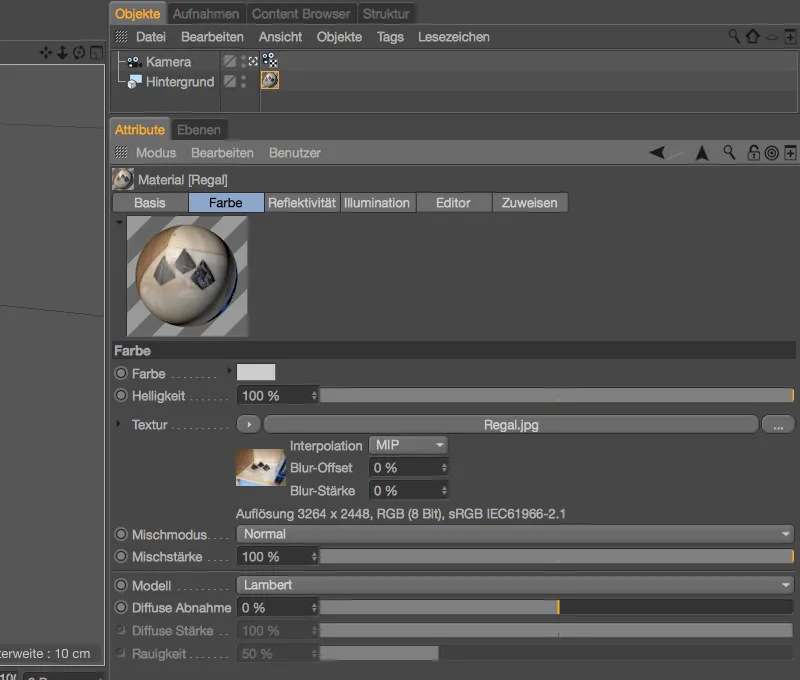
Αντίστοιχα με τις τρεις μάρμαρες πυραμίδες που περιέχονται στην εικόνα της βιτρίνας, δημιούργησα ένα αντικείμενο πυραμίδας στο Cinema 4D και του υπαγόρευσα ένα Bevel-Deformer για την απαλοιφή των άκρων. Ένα πηγαίο_φως παρέχει φωτισμό που ταιριάζει με το 3D αντικείμενο πυραμίδας στην εικόνα.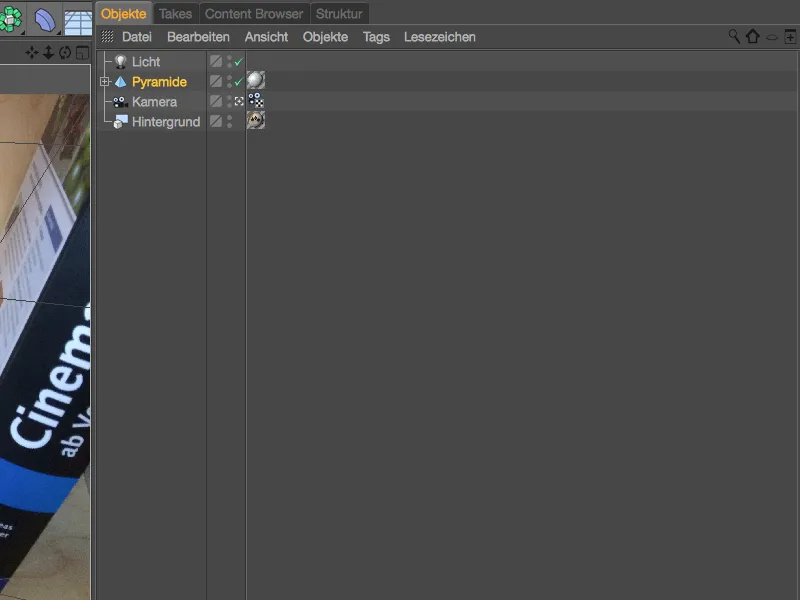
Χάρη στη βαθμονόμηση της σκηνής, η πυραμίδα ενσωματώνεται καλά στη σκηνή, για την πρώτη δοκιμή την τοποθετώ στη μέση των τριών άλλων πυραμίδων.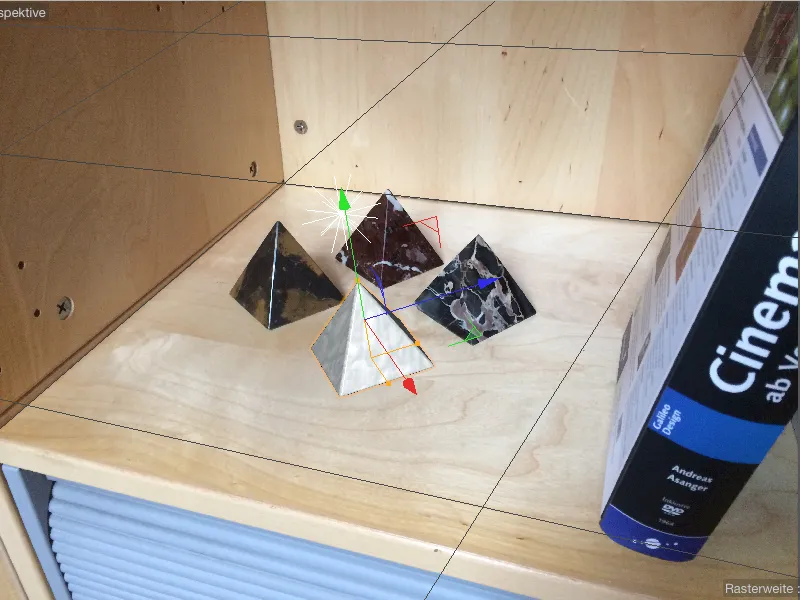
Όπως αναμενόταν, η τοποθετημένη πυραμίδα φαίνεται επίσης καλή στην απεικόνιση, εδώ η επίδραση της παραμόρφωσης από τον οπτικό φακό είναι η μικρότερη.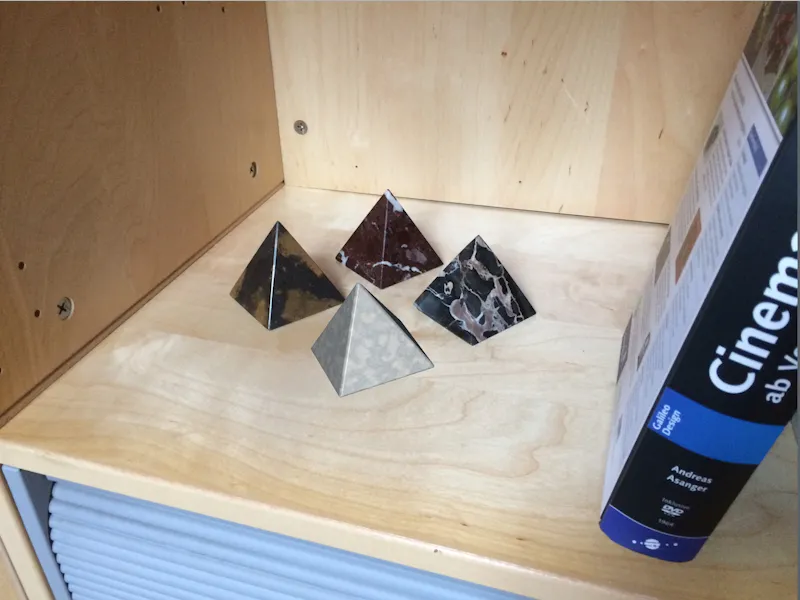
Έτσι, για να συμπεριφερθεί η πυραμίδα (και φυσικά όλα τα υπόλοιπα αντικείμενα 3D) σύμφωνα με την παραμόρφωση_φακού, εξασφαλίζουμε με ένα εφέ απεικόνισης την ελαφρά παραμόρφωση των στοιχείων 3D. Όπως και με όλα τα άλλα εφέ, το εφέ της παραμόρφωσης_φακού βρίσκεται στις ρυθμίσεις_απεικόνισης, τις οποίες καλούμε μέσω του μενού Απεικόνιση.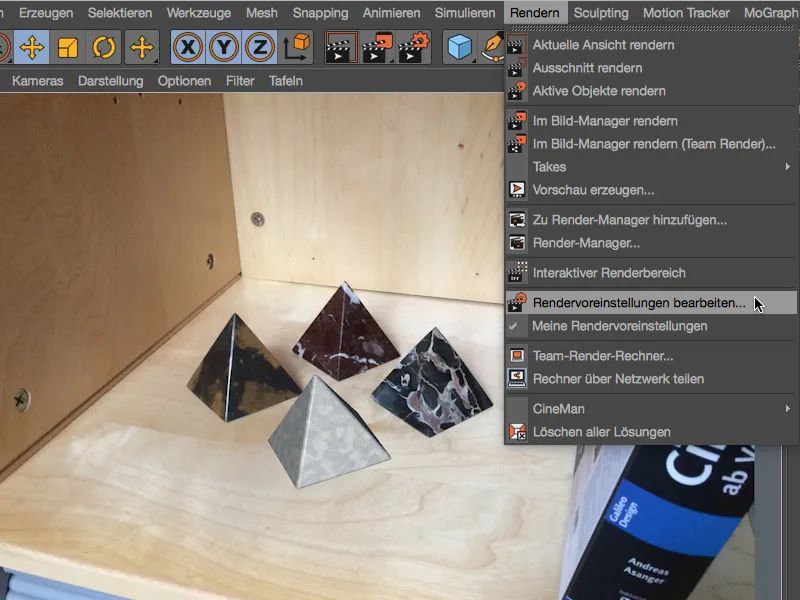
Ενεργοποιούμε το εφέ παραμόρφωσης_φακού μέσω του κουμπιού Εφέ… στις ρυθμίσεις_απεικόνισης για την απεικόνιση.
Στη σχετική σελίδα του εφέ στις ρυθμίσεις_απεικόνισης βρίσκουμε το πεδίο για το προφίλ φακού μας. Μέσω της φόρτωσης του από εμάς δημιουργημένου προφίλ φακού, το εφέ παραμόρφωσης φακού δημιουργεί την αντίστοιχη παραμόρφωση στα στοιχεία 3D κατά την απεικόνιση.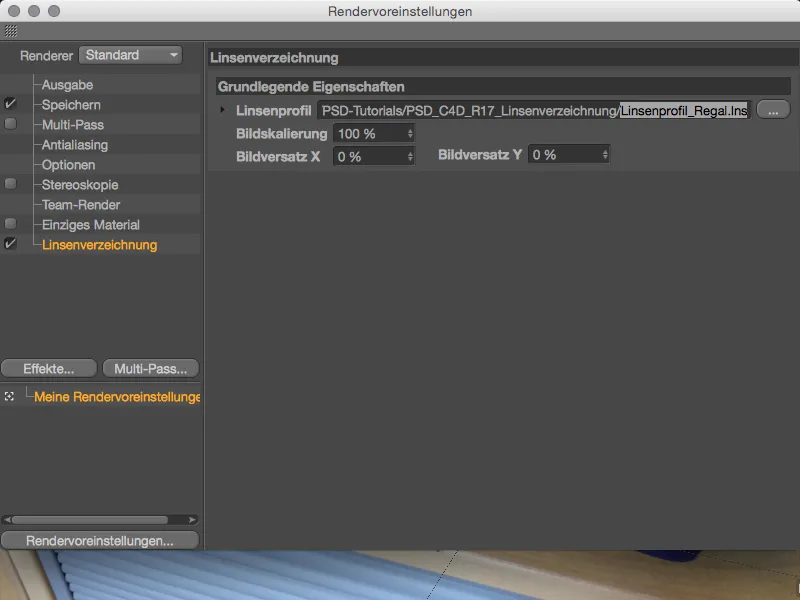
Για να δοκιμάσουμε τη συνεργασία μεταξύ της πρωτότυπης λήψης και της παραμορφωμένης γεωμετρίας, τοποθετούμε την πυραμίδα στην μπροστινή δεξιά γωνία της βιτρίνας και ξεκινάμε την απεικόνιση μέσω της προβολής ή ακόμη και από τον Διαχειριστή_εικόνων.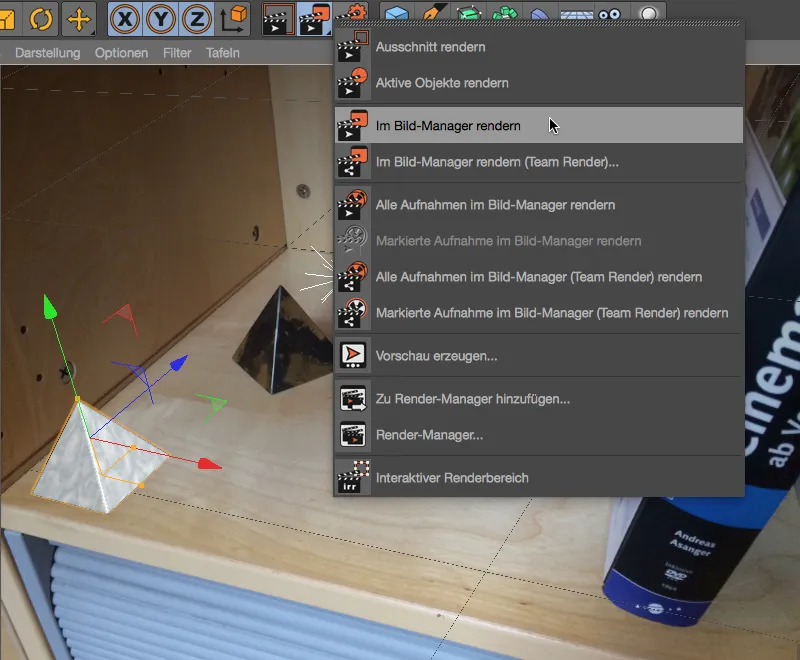
Δεδομένου ότι έχουμε να κάνουμε με μια συνηθισμένη εικόνα smartphone και όχι με μια ευρυγώνια λήψη, η επίδραση της παραμόρφωσης φυσικά δεν είναι έντονη. Η πυραμίδα φαίνεται πιο επίπεδη και ελαφρώς συμπιεσμένη σε σχέση με την προβολή στον επεξεργαστή. Χάρη στο προφίλ φακού μας, το Cinema 4D φροντίζει από εδώ και στο εξής για την προσαρμογή της γεωμετρίας στην πρωτότυπη λήψη μας.